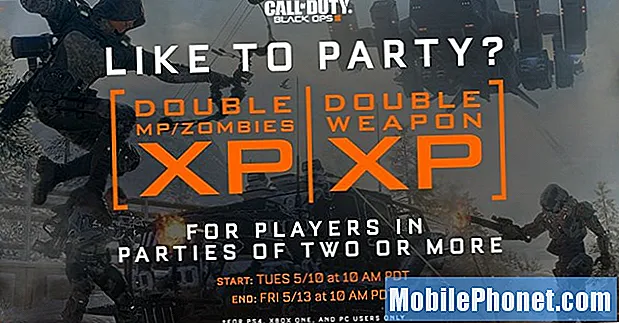Turinys
Nesugebėjimas išsiųsti teksto pranešimų gali būti viena iš nemalonių problemų išmaniojo telefono vartotojui. Jei jūsų „Galaxy M30“ negali siųsti teksto pranešimų ir jūs nežinote, kaip juos išspręsti, šis įrašas turėtų padėti.
Prieš tęsdami norime jums priminti, kad jei ieškote savo #Android problemos sprendimo, galite susisiekti su mumis naudodamiesi šio puslapio apačioje pateikta nuoroda. Aprašydami savo problemą, pateikite kuo išsamesnę informaciją, kad galėtume lengvai nustatyti tinkamą sprendimą. Jei galite, maloniai įtraukite tikslius klaidų pranešimus, kad gautumėte idėją, nuo ko pradėti. Jei prieš išbandydami el. Laišką jau išbandėte kai kuriuos trikčių šalinimo veiksmus, būtinai paminėkite juos, kad galėtume juos praleisti savo atsakymuose.
Kaip pataisyti „Galaxy M30“ negalima siųsti teksto pranešimų | nesiųs SMS
Ar kyla problemų dėl „Galaxy M30“ siuntimo SMS? Šis trikčių šalinimo vadovas turėtų padėti išspręsti „Galaxy M30“ negalint siųsti teksto pranešimų.
„M30“ negali siųsti teksto pranešimų taisymo Nr. 1: patvirtinkite, kad tinklas veikia
Tekstiniai pranešimai ar SMS neveiks, jei neveikia korinis tinklas. Įsitikinkite, kad jūsų įrenginyje rodomas signalas ir kad jo stiprumas yra geras (bent 3 juostos). Jei yra tik 1 arba 2 barai, gali būti, kad esate blogai uždengtoje vietoje. Jei esate prastai uždengtoje vietoje, pabandykite judėti atvirame lauke, kur gausite geresnį signalą, ir pažiūrėkite, ar tai padės.
M30 negali siųsti teksto pranešimų pataisų Nr. 2: atkreipkite dėmesį į klaidos pranešimą
Ar yra klaidos pranešimas, kuris pasirodo, kai nepavyksta siųsti tekstų? Būtinai atkreipkite dėmesį į klaidas ir atlikite greitą „Google“ paiešką. Jei jums pasisekė ir klaida yra žinoma, galite išbandyti internetinį sprendimą. Atminkite, kad kai kurios žinučių siuntimo klaidos gali būti susijusios tik su operatoriumi, todėl jums gali tekti į jas kreiptis, jei nerandate jokio internetinio taisymo.
„M30“ negali siųsti teksto pranešimų taisymo Nr. 3: patvirtinkite, kad veikia balso skambučiai
Tekstiniai pranešimai ir balso skambučiai paprastai veikia tuo pačiu tinklo režimu. Jei kyla problemų skambinant ar priimant skambutį, tai gali reikšti tinklo problemą. Pabandykite paskambinti ir pažiūrėkite, ar tai veikia. Jei ne, gaukite pagalbos iš savo tinklo operatoriaus.
„M30“ negali siųsti teksto pranešimų taisymo Nr. 4: Priverstinai uždarykite susirašinėjimo programą
Jei „Galaxy M30“ negali siųsti teksto pranešimo be aiškios priežasties, pirmasis trikčių šalinimo žingsnis, kurį galite padaryti, yra priversti uždaryti pranešimų programą. Taip atsikratoma nedidelių, laikinų klaidų, kurios galėjo atsirasti laikui bėgant. Yra du būdai, kaip uždaryti bet kurią jūsų įrenginio programą. Žemiau pateikiami būdai, kaip atlikti kiekvieną iš jų.
- Ekrane palieskite programuojamąjį mygtuką Naujausios programos (mygtuką „Pagrindinis“ kairėje pusėje yra trys vertikalios linijos).
- Kai bus rodomas naujausių programų ekranas, braukite kairėn arba dešinėn, kad ieškotumėte programos „Nustatymai“. Jis turėtų būti čia, jei jums pavyko jį paleisti anksčiau. Tada perbraukite virš programos, kad ją uždarytumėte. Tai turėtų priversti jį uždaryti. Jei jo nėra, tiesiog palieskite programą „Uždaryti viską“, kad iš naujo paleistumėte visas programas.
Kitas būdas priversti uždaryti programą yra šis:
- Atidarykite programą „Nustatymai“.
- Palieskite Programos.
- Palieskite piktogramą „Daugiau nustatymų“ (trijų taškų piktograma, viršuje dešinėje).
- Palieskite Rodyti sistemos programas.
- Raskite ir palieskite Nustatymų programą.
- Palieskite „Force Stop“.
„M30“ negali siųsti teksto pranešimų taisymo Nr. 5: Išvalykite pranešimų programos talpyklą
Problemos programos talpyklos išvalymas yra dar vienas pagrindinis trikčių šalinimo žingsnis, kurį galite atlikti šioje situacijoje. Sužinokite, kaip tai padaryti, žemiau.
- Atidarykite programą „Nustatymai“.
- Palieskite Programos.
- Palieskite piktogramą „Daugiau nustatymų“ (trijų taškų piktograma, viršuje dešinėje).
- Palieskite Rodyti sistemos programas.
- Raskite ir palieskite atitinkamą programą.
- Palieskite Saugykla.
- Palieskite Išvalyti talpyklą mygtuką.
- Iš naujo paleiskite telefoną ir patikrinkite, ar nėra problemos.
„M30“ negali siųsti teksto pranešimų taisymo Nr. 6: iš naujo nustatykite susirašinėjimo programą
Jei „Galaxy M30“ vis tiek negali siųsti teksto pranešimų, turite išvalyti programos duomenis atlikdami ankstesnį veiksmą. Tai atliks programos numatytuosius nustatymus. Štai kaip:
- Atidarykite programą „Nustatymai“.
- Palieskite Programos.
- Palieskite piktogramą „Daugiau nustatymų“ (trijų taškų piktograma, viršuje dešinėje).
- Palieskite Rodyti sistemos programas.
- Raskite ir palieskite atitinkamą programą.
- Palieskite Saugykla.
- Palieskite mygtuką Išvalyti duomenis.
- Iš naujo paleiskite telefoną ir patikrinkite, ar nėra problemos.
„M30“ negali siųsti teksto pranešimų taisymo Nr. 7: atlikite programinį atstatymą
Kitas sprendimas, kurį galite padaryti, yra atnaujinti sistemą iš naujo paleidus. Tai turėtų išvalyti sistemą ir galbūt taip pat pašalinti klaidą. Norėdami tai padaryti, tiesiog palaikykite maitinimo ir garsumo mažinimo mygtukus maždaug 10 sekundžių. Kai telefonas bus paleistas iš naujo, atleiskite mygtukus. Paprastai tai veiksmingai pašalinant klaidas, kurios atsirado, kai sistema tam tikrą laiką veikia. Siūlome iš naujo paleisti „Galaxy M30“ naudojant šį metodą bent kartą per savaitę, kad sumažintumėte klaidų tikimybę.
Kai kuriems „Galaxy Galaxy M30“ gali būti šiek tiek kitoks būdas pasiekti tą patį metodą. Štai kaip:
- Paspauskite ir palaikykite „Power +“ garsumo mažinimo mygtukus maždaug 10 sekundžių arba tol, kol įrenginys išsijungs. Palikite kelias sekundes, kol pasirodys ekranas Maintenance Boot Mode.
- Ekrane Maintenance Boot Mode pasirinkite Normal Boot. Galite naudoti garsumo mygtukus, kad peržiūrėtumėte galimas parinktis, o apatinį kairįjį mygtuką (po garsumo mygtukais), kad pasirinktumėte. Palaukite iki 90 sekundžių, kol bus baigtas atstatymas.
M30 negali siųsti teksto pranešimų taisymo Nr. 8: patvirtinkite, kad pranešimų centro numeris yra teisingas
Pranešimų centro numeris yra svarbi informacija, leidžianti gauti ir siųsti SMS bei MMS. Jei jūsų įrenginyje MCN neteisingas, jis negalės siųsti teksto pranešimo, nors ir toliau gali juos gauti be problemų. Paprastai MCN nustatomas automatiškai, kai į GSM įrenginį įdėsite SIM kortelę. CDMA telefonams tai paprastai iš anksto nustato operatorius. Jei taip niekada neatsitiko, galite rankiniu būdu patikrinti KKT atlikdami šiuos veiksmus:
- Atidarykite „Messages“ programą.
- Viršutiniame dešiniajame kampe palieskite „Daugiau nustatymų“ (trijų taškų piktograma).
- Pasirinkite „Settings“.
- Palieskite „Daugiau nustatymų“.
- Palieskite „Tekstiniai pranešimai“.
- Palieskite Pranešimų centras.
- Jei nežinote tinkamo MCN, būtinai paklauskite apie tai savo operatoriaus.
„M30“ negali siųsti teksto pranešimų taisymo Nr. 9: ištrinkite senus pranešimus
Kartais gali padėti ištrinti seną, klaidų pokalbių temą. Jei turite daug senų pokalbių, prieš siųsdami naujus pranešimus, kai kuriuos iš jų ištrinkite.
Jei kyla problemų siunčiant tik tam tikram kontaktui, ištrinkite tą konkretų pokalbį ir bandykite siųsti dar kartą.
M30 negali siųsti teksto pranešimų taisymo Nr. 10: iš naujo nustatykite tinklo nustatymus
Jei problema vis tiek išlieka, įsitikinkite, kad iš naujo nustatėte visus tinklo nustatymus. Tai yra vienas iš svarbių „Galaxy“ įrenginio tinklo problemų trikčių šalinimo veiksmų. Toliau pateikiami veiksmai, kuriuos turite atlikti:
- Pradiniame ekrane perbraukite aukštyn tuščioje vietoje, kad atidarytumėte programų dėklą.
- Palieskite General Management> Reset> Reset network settings.
- Palieskite Reset settings.
- Jei nustatėte PIN kodą, įveskite jį.
- Palieskite Reset settings. Baigę pasirodys patvirtinimo langas.
M30 negali siųsti teksto pranešimų taisymo Nr. 11: atnaujinkite sistemos talpyklą
„Android“ naudoja sistemos talpyklą, kad greitai įkeltų programas ir paslaugas. Ši talpykla kartais gali sugadinti dėl problemų. Norėdami įsitikinti, kad jūsų S8 naudoja naują talpyklą, nepamirškite išvalyti talpyklos skaidinio. Štai kaip tai padaryti:
- Išjunkite įrenginį.
- Paspauskite ir palaikykite garsumo didinimo klavišą ir „Bixby“ klavišą, tada palaikykite paspaudę maitinimo mygtuką.
- Kai pasirodys „Android“ logotipas, atleiskite visus klavišus („Installing system update“ bus rodoma apie 30–60 sekundžių, kol bus rodomos „Android“ sistemos atkūrimo meniu parinktys).
- Paspauskite garsumo mažinimo klavišą, kad paryškintumėte „wipe cache partition“.
- Paspauskite maitinimo mygtuką, kad pasirinktumėte.
- Paspauskite garsumo mažinimo mygtuką, kad paryškintumėte „taip“, ir paspauskite maitinimo mygtuką, kad pasirinktumėte.
- Kai valymo talpyklos skaidinys bus baigtas, paryškinamas „Perkraukite sistemą dabar“.
- Norėdami iš naujo paleisti įrenginį, paspauskite maitinimo mygtuką.
M30 negali siųsti teksto pranešimų pataisos Nr. 12: patikrinkite, ar nėra blogos trečiosios šalies programos
Jei įdiegus naują programą „Galaxy M30“ negali siųsti teksto pranešimų, turėtumėte ištrinti programą ir pamatyti, ar ji ją išsprendžia. Jei ne, tęskite blogos trečiosios šalies programos problemos sprendimo triktis. Norėdami tai padaryti, norite iš naujo paleisti įrenginį į saugųjį režimą. Štai kaip tai padaryti:
- Laikykite nuspaudę maitinimo mygtuką, kol pasirodys langas „Išjungti“, tada atleiskite.
- Palieskite ir palaikykite maitinimą išjungtą, kol pasirodys saugaus režimo raginimas, tada atleiskite.
- Norėdami patvirtinti, palieskite Saugusis režimas.
- Procesas gali užtrukti iki 30 sekundžių.
- Perkraunant, pagrindinio ekrano kairiajame kairiajame kampe pasirodo „Safe mode“.
Atminkite, kad šiame režime trečiųjų šalių programos yra išjungtos, todėl galite naudoti iš anksto įdiegtas programas. Jei jutiklinio ekrano problema nebus rodoma saugiuoju režimu, tai reiškia, kad problema kilo dėl netinkamos programos. Pašalinkite neseniai įdiegtą programą ir sužinokite, ar ji ją ištaisys. Jei problema išlieka, naudokite pašalinimo procesą, kad nustatytumėte nesąžiningą programą. Štai kaip:
- Paleiskite į saugųjį režimą.
- Patikrinkite, ar nėra problemos.
- Patvirtinę, kad kalta trečiosios šalies programa, galite pradėti pašalinti programas atskirai. Siūlome pradėti nuo naujausių, kuriuos pridėjote.
- Pašalinę programą iš naujo paleiskite telefoną į įprastą režimą ir patikrinkite, ar nėra problemos.
- Jei jūsų „Galaxy M30“ vis dar kelia problemų, pakartokite 1–4 veiksmus.
M30 negali siųsti teksto pranešimų taisymo Nr. 13: atkurti gamykliniai nustatymai
Gamintojo nustatymas iš naujo nerekomenduojamas tokio tipo problemoms spręsti, tačiau jei iki šiol niekas nepasikeitė, galite apsvarstyti galimybę nuvalyti įrenginį, kad programinės įrangos nustatymai būtų grąžinti į numatytuosius nustatymus. Negarantuojame, kad šis trikčių šalinimo žingsnis padės. Gamyklinių nustatymų atkūrimas paprastai kelia problemų daugeliui žmonių, nes visus programinės įrangos nustatymus grąžinsite į numatytuosius nustatymus. Jei jums viskas gerai, tada pirmyn. Prieš atlikdami bet kurį iš būdų, kaip nuvalyti telefoną, tiesiog nepamirškite sukurti savo asmeninių duomenų atsarginės kopijos.
Žemiau yra du būdai, kaip atkurti „S10“ gamykloje:
1 metodas: Kaip atkurti „Samsung Galaxy S10“ per nustatymų meniu
Tai lengviausias būdas ištrinti „Galaxy S10“. viskas, ką jums reikia padaryti, tai pereiti į meniu „Nustatymai“ ir atlikti toliau nurodytus veiksmus. Mes rekomenduojame šį metodą, jei nekyla problemų einant į skiltį Nustatymai.
- Sukurkite savo asmens duomenų atsarginę kopiją ir pašalinkite „Google“ paskyrą.
- Atidarykite programą „Nustatymai“.
- Slinkite ir bakstelėkite Bendrasis valdymas.
- Palieskite Reset.
- Iš pateiktų parinkčių pasirinkite Gamyklinių duomenų atstatymas.
- Perskaitykite informaciją ir palieskite „Reset“, jei norite tęsti.
- Norėdami patvirtinti veiksmą, palieskite „Ištrinti viską“.
2 metodas: Kaip iš naujo nustatyti „Samsung Galaxy S10“ naudojant aparatūros mygtukus
Jei jūsų atvejis yra tai, kad telefonas neįkraunamas arba jis įsijungia, bet meniu „Nustatymai“ nepasiekiamas, šis metodas gali būti naudingas. Pirmiausia turite paleisti įrenginį į atkūrimo režimą. Kai sėkmingai pasieksite atkūrimą, pradėsite tinkamą pagrindinio atstatymo procedūrą. Gali praeiti keletas bandymų, kol galėsite pasiekti atkūrimą, todėl būkite kantrūs ir tiesiog bandykite dar kartą.
- Jei įmanoma, iš anksto sukurkite savo asmens duomenų atsarginę kopiją. Jei jūsų problema neleidžia to padaryti, tiesiog praleiskite šį veiksmą.
- Be to, norite įsitikinti, kad pašalinote „Google“ paskyrą. Jei jūsų problema neleidžia to padaryti, tiesiog praleiskite šį veiksmą.
- Išjunkite įrenginį. Tai yra svarbu. Jei negalėsite jo išjungti, niekada negalėsite paleisti į atkūrimo režimą. Jei negalite reguliariai išjungti įrenginio naudodami maitinimo mygtuką, palaukite, kol išsikraus telefono baterija. Tada įkraukite telefoną 30 minučių, prieš paleisdami į atkūrimo režimą.
- Tuo pačiu metu palaikykite nuspaudę garsumo didinimo mygtuką ir „Bixby“ mygtuką.
- Vis dar laikydami garsumo didinimo ir „Bixby“ klavišus, palaikykite paspaudę maitinimo mygtuką.
- Dabar pasirodys atkūrimo ekrano meniu. Tai pamatę atleiskite mygtukus.
- Naudokite garsumo mažinimo mygtuką, kol paryškinsite „Wipe data / factory reset“.
- Paspauskite maitinimo mygtuką, kad pasirinktumėte „Wipe data / factory reset“.
- Naudodami garsumo mažinimo mygtuką pažymėkite Taip.
- Paspauskite maitinimo mygtuką, kad patvirtintumėte gamyklinius nustatymus.
„M30“ negali siųsti teksto pranešimų taisymo Nr. 14: gaukite pagalbos iš savo operatoriaus
Užuot atlikę gamyklinius nustatymus, galite tiesiogiai kreiptis pagalbos į savo tinklo operatorių. Gali kilti paskyros ar tinklo problema, apie kurią nežinote. Kaip mokantis klientas, tai yra jų pareiga padėti jums išspręsti šią problemą.
Jei esate vienas iš naudotojų, kuris susiduria su jūsų įrenginio problema, praneškite mums. Mes siūlome su „Android“ susijusių problemų sprendimus nemokamai, todėl, jei turite problemų su „Android“ įrenginiu, tiesiog užpildykite trumpą klausimyną šią nuorodą ir mes bandysime paskelbti savo atsakymus kituose pranešimuose. Negalime garantuoti greito atsakymo, todėl, jei jūsų problema yra svarbi laiko atžvilgiu, raskite kitą būdą, kaip išspręsti problemą.
Jei jums atrodo, kad šis įrašas yra naudingas, padėkite mums, išplatindami žodį savo draugams. „TheDroidGuy“ taip pat dalyvauja socialiniuose tinkluose, todėl galbūt norėsite bendrauti su mūsų bendruomene mūsų „Facebook“ ir „Google+“ puslapiuose.